スマホ活用術/アプリ紹介 | 2012年09月26日 | 11,218 views | Posted by vochkun
先日リリースされたiOS 6ではアクセシビリティの機能が大幅に強化されました。その中でも注目なのが「アクセスガイド」(旧称:ガイド付きアクセス/Guided Access)です。
アップルのページでは次のように紹介されています。
「ガイド付きアクセス」は自閉症などを持つ学生のみなさんが作業やコンテンツに集中できるようにサポートします。この機能を使えば、ご両親、教師、管理者のみなさんは、ホームボタンを無効にしたり、スクリーン上の特定のエリアのタッチ入力を制限することで、1台のiOSデバイスで使えるアプリケーションを1つだけに制限することができます。
おお、これはまさに我が家のように自閉っ子が居る家庭にはピッタリの機能ですね。もちろん、特に障害のないお子さんでも使い方によっては十分便利な機能だと思います。
では、さっそく詳しい使い方を見ていきましょう。
アクセスガイドの使い方
使い方は驚くほど簡単です。ここではiPadの画面で説明しますが、iPhone/iPod touchでもほぼ同様の操作で実行できます。
まず、アクセスガイドの機能を有効にします。端末のホーム画面にある「設定」を開き、 [一般]→[アクセシビリティ]→[アクセスガイド]の順番にたどっていきます。
すると次のような画面が表示されるので「アクセスガイド」をONにします。また、ここではアクセスガイドを解除するためのパスコードを設定することもできますが、パスコードを忘れると解除できなくなるので注意してください。
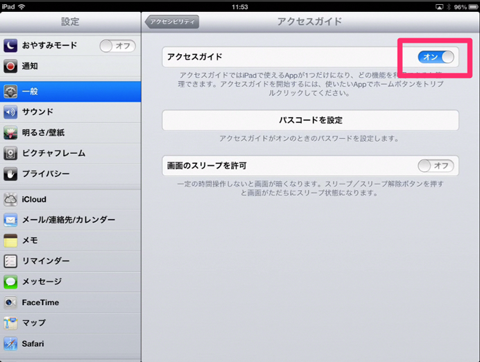
次にアクセスガイドを設定したいアプリを起動します。例として「子ども静かにタイマー」を使ってやってみたいと思います。
アプリを起動した状態でホームボタンをトリプルクリック(カチカチカチっと3連続で押す)すると次のような画面が表示されます。
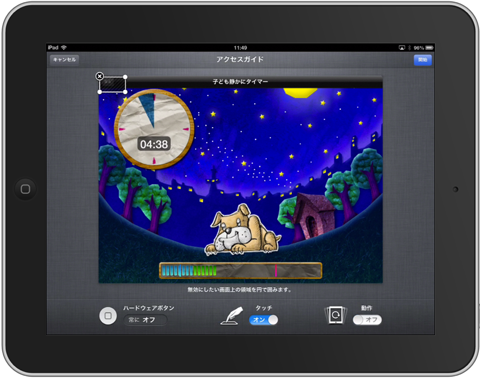
これがアクセスガイドの設定画面ですね。ホームボタンは常に無効になってますが、必要に応じて「画面全体のタッチ」と「画面の回転」を無効にすることもできます。
また、画面上の特定の領域だけタッチできないように設定することもできます。その場合はアプリ画面の中をドラッグで囲みます。
設定が完了したら、画面右上の「開始」ボタンをタップします。するとアクセスガイドが有効になり、アプリの実行画面に戻ります。
見た目は普段とあまり変わりませんが(タッチ無効領域は網掛けで表示されます)、ホームボタンを押してもアラートが表示されるだけでアプリが終了しません!

アクセスガイドをOFFにするには、ホームボタンをトリプルクリックし、設定したパスコードを入力します。
アクセスガイドをどんな場面で使うのか
上記の例で示した「子ども静かにタイマー」は、一定時間、静かに集中することをトレーニングするためのアプリですが、これまではお子さんがホームボタンを押してしまうと、タイマーの途中であってもアプリを終了することができました。そんなときアクセスガイドを使うことで意図しない終了を防ぐことができます。
また、iPadを使って子どもに学習アプリをさせているときに、親の目を盗んでゲームやYouTubeで遊びだす子が居やがりますが(うちの息子だ 笑)、そういった行為を未然に防ぐことができます ( ´ ▽ ` )ノ
学校や塾でiPod touchやiPadを導入するケースも増えていますが、生徒に1つのアプリだけを限定して使用させたい場面ではかなり有効だと思います。
あと、ちょっと変わった使い方としては、下記のようにアプリ内広告をブロックして、お子さんが押せなくするといった使い方もできます。
(アプリ開発者としては少し複雑ですが。。。)

また、子どもの学習目的だけではなく、ビジネス目的での利用にも可能性も広がりますね。例えば、iPadをキオスク端末として不特定多数の人に触ってもらう場面や、イベントでディスプレイ展示をおこなう場面でも使えそうです。
以上、参考になりましたら幸いです。
上記で紹介したアプリはこちら
 |
子ども静かにタイマー (¥200)
|
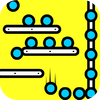 |
|
この記事を書いた人:
Naoya Sangu @vochkun


 iPhone/iPadの両方に対応
iPhone/iPadの両方に対応




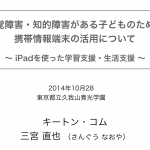
![[iOS 8] アクセスガイドが便利になったぞ! iOS 8で追加された新機能を詳しく紹介(※注意点の追記あり) iOS 8のアクセスガイド](http://blog.keaton.com/wp-content/uploads/2014/09/ios8-guided-access-top-150x150.png)

